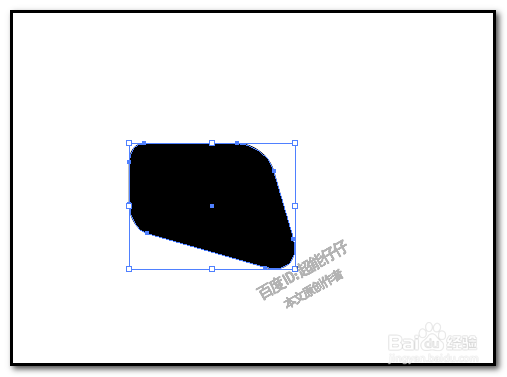1、下面,举例演示操作方法。在左侧的工具箱中选取圆角矩形;无描边,黑色填充;画出一个圆角矩形。
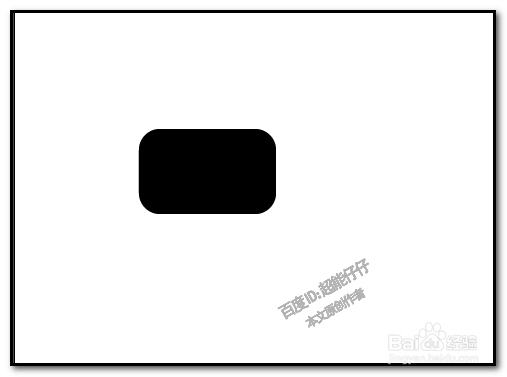
2、现在圆角矩形还没有选中,我们要用选择工具,把圆角矩形选中。要先把图形选中,才能使用自由变换工具哦。
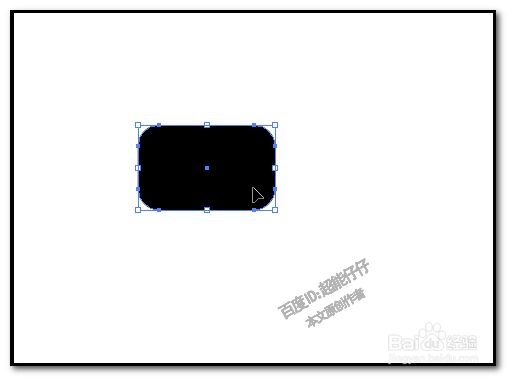
3、按下快捷键:E调出自由变换工具,鼠标点住圆角矩形的其中一个角的锚点,比如,右上角的这个锚点,这时,鼠标变成了双箭头的形状。
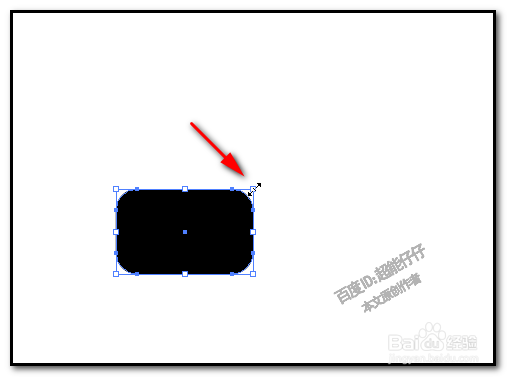
4、然后,鼠标点住不放手,注意哦,是要先点住不放手。左手再按下这三个键:CTRL+ALT+SHIFT
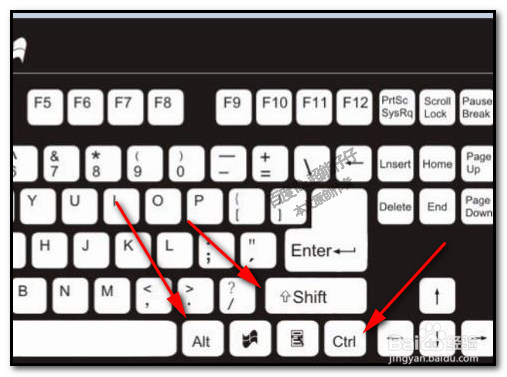
5、这时,鼠标由双箭头形状变成了一个白色类似三角的图标;然后,点住不放手,上下拉,或是左右拖,就会生成透视形状。要先放鼠标,再放左手。


6、鼠标点击左下角不放手,按下CTRL键,拖拉鼠标,可以使到左下角变形。要先放鼠标,再放左手。